We zijn het er allemaal over eens dat internet nuttig is in de meeste van onze dagelijkse activiteiten, van zaken tot ons privéleven. Internetconnectiviteitsproblemen kunnen u frustreren en zelfs verliezen veroorzaken voor uw bedrijf.
Met name als u internetconnectiviteitsproblemen heeft, is een van de primaire acties om de routerinstellingen te controleren. Als de instellingen worden gewijzigd of verouderd, kunnen ze connectiviteitsproblemen veroorzaken. De router kan bijvoorbeeld een foutmelding weergeven waarin staat dat de ISPS DHCP niet correct werkt. Bijgevolg kan de fout uw internet vertragen of de internetverbinding uitschakelen .
Appeately, dergelijke fouten kunnen enorme frustraties veroorzaken. Gelukkig is dit artikel hier om de mogelijke oorzaken en oplossingen uit te leggen die u kunt proberen de situatie te verhelpen.
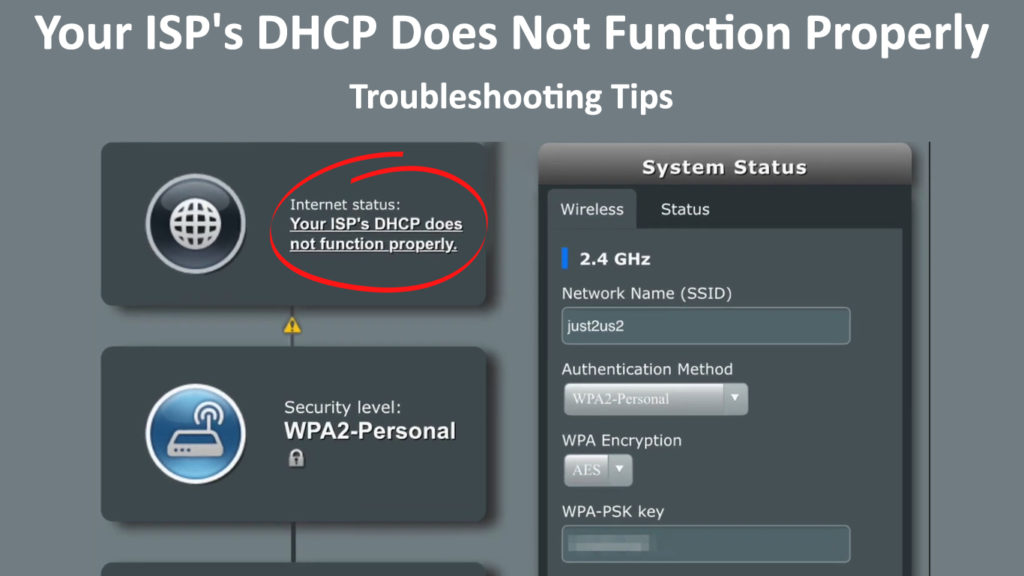
Wat is DHCP?
DHCP staat voor Dynamic Host Configuration Protocol . Het is essentieel om de nodige configuratie -informatie automatisch toe te wijzen om uw internetverbinding te vergemakkelijken. Dergelijke informatie omvat IP -adres, standaardgateway en subnetmasker.
In eenvoudiger termen is DHCP een internet- en netwerkprotocol dat uw internetprovider gebruikt om een uniek IP -adres aan uw router toe te wijzen. Het wijst ook IP -adressen toe aan de apparaten die toegang hebben tot de router. Daarom automatiseert het het hele configuratieproces van apparaten op een internetprotocolnetwerk.
Opmerking: uw ISPS DHCP -server en uw DHCP -server van uw routers zijn twee verschillende dingen. Uw ISPS DHCP -server is iets waar u geen controle over heeft - het wijst openbare adressen toe aan elke modem/router die op internet is aangesloten. Uw Routers DHCP-server is wat privé-adressen toewijst aan alle apparaten die zijn verbonden met uw Wi-Fi.
IP -adressen kunnen dynamisch of statisch zijn. Het dynamische IP -adres wordt automatisch toegewezen aan een apparaat door de DHCP. Als alternatief is het statische IP -adres vastgesteld - het verandert niet en wordt handmatig toegewezen (door een reservering te maken in de DHCP -pool). De netwerkbeheerder wijst handmatig een statisch adres toe. Het is echter tijdrovend en ineffectief, waardoor de automatische IP-adrestoewijzing (via de DHCP-server) de voorkeursoptie maakt.
Uw ISPS DHCP werkt niet goed
Uw ISPS DHCP werkt niet correct is een veel voorkomende foutmelding bij internetgebruikers . Wanneer uw routerconfiguratiepagina dit foutbericht weergeeft, betekent dit dat de router problemen heeft met het bepalen van het IP -adres dat eraan is toegewezen door uw internetprovider.
Bovendien geeft DHCP -fout aan dat de netwerkserver die verantwoordelijk is voor het toewijzen van IP -adressen aan verschillende apparaten, geen IP -adres aan uw apparaat kan toewijzen. Daarom is er geen internetverbinding.
Dit gebeurt meestal met gebruikers die hebben besloten apparatuur van derden te kopen . Op basis van de informatie die we op verschillende forums hebben verzameld, gebeurt het zelden (of liever nooit) wanneer u uw apparatuur van de ISP huurt. Om de een of andere reden werden gebruikers van ASUS router met name getroffen door dit probleem.
Wat veroorzaakt deze fout?
Het oplossen van een DHCP -fout kan een uitdaging zijn als u de hoofdoorzaak van het probleem niet identificeert. Gelukkig zijn hier de belangrijkste oorzaken van deze foutmelding:
- IP -adresconflict
De fout is waarschijnlijk optreden als de DHCP -server hetzelfde IP -adres toewijst aan verschillende apparaten . Dat betekent dat verkeer op het conflicterende adres niet wordt verzonden, waardoor de functionaliteit van de routers automatisch wordt belemmerd.
- Configuratie en instellingen
DHCP is erg gevoelig voor configuratie en instellingen. Elke knutselen met de configuratie -instellingen van de routers kan leiden tot geen verbinding en geeft het bovenstaande foutbericht weer. Routerconfiguratieproblemen kunnen leiden tot deze fout, omdat de router fungeert als een lokale DHCP -server.
Daarom zijn de belangrijkste oorzaken van routerfout configuratieproblemen op de DHCP -server en het computerapparaat.
Hoe u het uw ISPS DHCP kunt repareren, werkt niet goed.
Hoezeer dit ook klinkt als een groot probleem, er is een manier omheen. U kunt het probleem altijd oplossen. Probeer een van de tips voor probleemoplossing die hieronder wordt uitgelegd.
Los het netwerk op
Het is de eerste en gemakkelijkste stap die u moet overwegen. De computer is geïntegreerd met verschillende probleemoplossers. Deze probleemoplossers kunnen u mogelijke suggesties geven die u kunnen helpen het probleem op te lossen.
Hoe u toegang kunt krijgen
- Klik op uw computer-taakbalk met de rechtermuisknop op uw netwerkverbindingspictogram.
- Selecteer de optie Problemen oplossen Problemen.
- Het zal u naar een nieuw venster leiden en het systeem begint automatisch te scannen voor het probleem.
- Stel dat de probleemoplosser het probleem detecteert. Klik op deze fixoptie toepassen en geef het de tijd om het probleem op te lossen.
Deze techniek werkt niet altijd, dus u kunt een bericht krijgen dat Windows het probleem niet kon vinden. Maar maak je geen zorgen, want we hebben meer oplossingen voor je.
Controleer de verbindingskabels
Soms kan de fysieke verbinding het probleem zijn, de bekabeling naar uw router .
Controleer of de kabels in de juiste staat zijn. Zorg er specifiek voor dat er geen breuk of scheur van de draden is.
Controleer bovendien dat de respectieve poorten in goede staat zijn. Overweeg om de draden te wijzigen of de poorten te repareren als u tekenen van schade opmerkt.
Wijzig de frequentie van de DHCP -routerqueryfrequentie
Het is essentieel om ervoor te zorgen dat de queryfrequentie correct is ingesteld; Anders kan dit leiden tot connectiviteitsproblemen. Het is gemakkelijk om fouten te maken bij het opzetten van de router.
Queryfrequentie is hoe de router DHCP -aanvragen naar de modem verzendt. Standaard is het ingesteld op normaal. Overweeg daarom om dit deel van de queryfrequentie te veranderen van normaal naar agressief of continu .
Hier is hoe de queryfrequentie te veranderen:
- Toegang tot uw routersbeheerpagina met behulp van uw gebruikersnaam en wachtwoord met behulp van uw webbrowser.
- Navigeer vervolgens naar WAN -instellingen> Internetverbinding> DHCP -queryfrequentie in het menu.
- Verander het van gewone naar agressieve of continue staat.
- Klik op Opslaan om de wijzigingen te activeren.
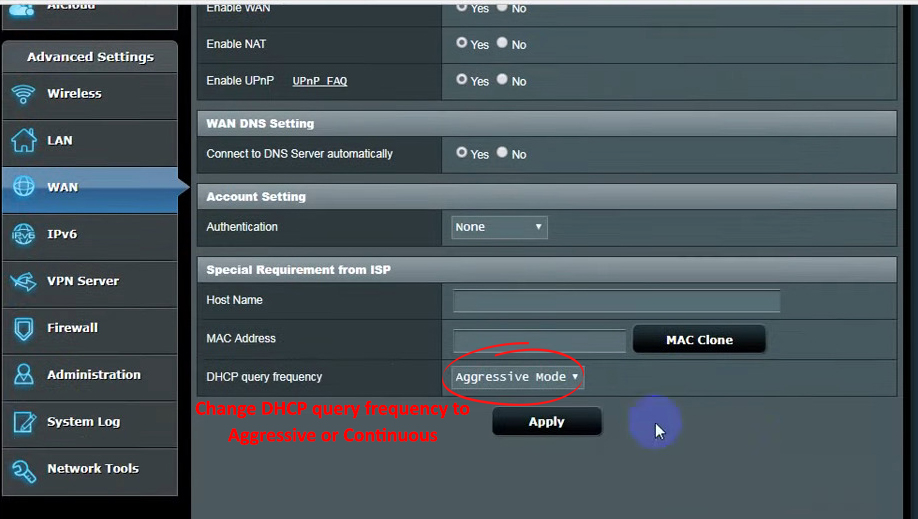
Deze wijzigingen duren vijf minuten om te worden bijgewerkt. Een bevestigingsbericht voor het DHCP -verzoek wordt naar uw router verzonden om de wijzigingen te bevestigen. Hopelijk lost dit uw probleem op en herstelt uw connectiviteit.
Merk echter op dat deze stappen kunnen variëren, afhankelijk van uw router. Raadpleeg daarom de gebruikershandleiding of bezoek de website van de fabrikanten voor de juiste stappen voor uw route.
Connectiviteitstoring
Als alternatief kan het probleem zijn dat uw internetprovider wordt geconfronteerd met een regionale storing op internet. Daarom kan dat betekenen dat de ISP -server niet online is. Begrijpelijkerwijs zal er geen internet zijn.
De meeste ISP's, zoals Verizon en Spectrum , bieden tijdige kennisgevingen over internetuitval op hun websites. Overweeg daar te controleren op geloofwaardige instructie. Aan de andere kant kunt u contact opnemen met uw ISP om te weten of uw gebied een storing ervaart. Bijgevolg is de beste optie in dergelijke gevallen om te wachten tot de ISP de connectiviteit herstelt.
Start uw router opnieuw op
Elke keer dat de router opstart, wijst de DHCP een nieuw IP -adres opnieuw toe. Overweeg daarom om uw router opnieuw op te starten om te bevestigen of uw ISP een ander IP -adres toewijst.
U kunt de router uitschakelen door een stroomschakelaar te gebruiken als deze er een heeft. Als alternatief, haal je het uit de wanduitgang, wacht vijf minuten en sluit het weer in.
Factory Reset de router
Als het probleem blijft bestaan na het opnieuw opstarten van de router, overweeg dan om de router te resetten om de standaardinstellingen te herstellen . Een fabrieksreset is een zekere manier om eventuele wijzigingen in de router ongedaan te maken die het probleem kunnen zijn.
Om uw router te resetten , drukt u op de resetknop aan de achterkant van de router.
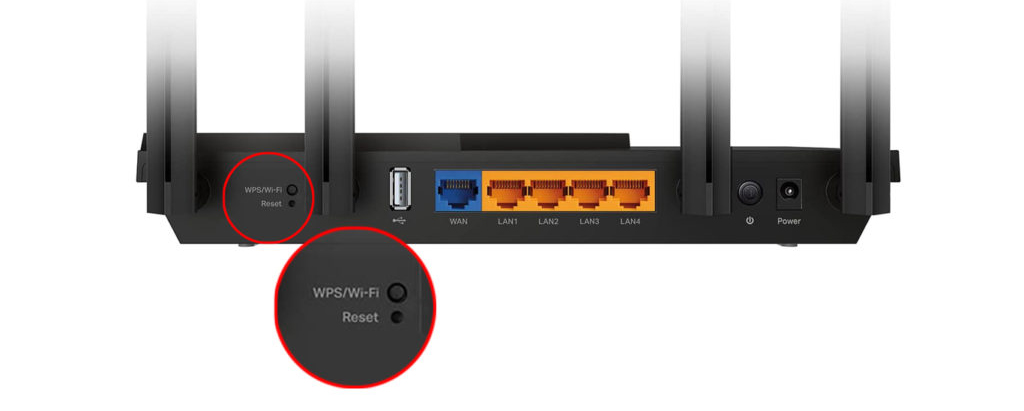
Zorg ervoor dat u de RESET -knop ingedrukt houdt, zorg ervoor dat u de stroomindicatorflits ziet om te bevestigen dat de reset plaatsvindt.
Gebruik na een succesvolle reset de gebruikershandleiding om deze te configureren. Na het succesvol configureren van de router, moet de verbinding actief zijn.
Als dit niet het geval is, ga dan naar de volgende suggestie.
Werk de firmware van de routers bij
Uw routersfirmware moet worden bijgewerkt naar de nieuwste versie, omdat software -bugs kunnen zijn wat uw verbinding beïnvloedt.
U kunt de nieuwste firmwareversie downloaden van de website van uw fabrikanten. Download en extraheer het bestand. Wees echter graag ervoor dat u geen virus downloadt van een schadelijke site die camoufling als de site van de fabrikant.
- Toegang tot uw routerdashboard
- Navigeer naar het sectie Update
- Selecteer Upload -bestand.
- Kies en upload het geëxtraheerde bestand.
- Start uw router opnieuw om de wijzigingen te activeren.
Hoe u ASUS -routerfirmware bijwerkt
Praat met uw internetprovider voor hulp
In sommige gevallen kunnen de bovenstaande technieken voor probleemoplossing het probleem niet oplossen. Aarzel daarom niet om contact op te nemen met uw serviceprovider voor verdere hulp.
Bijgevolg kan het technische ondersteuningsteam alternatieve tips voor het oplossen van problemen voor u bieden. Bovendien kan het ondersteuningsteam een technicus naar uw plaats sturen als ze het probleem niet op afstand kunnen oplossen.
Soms kunnen ze een magisch voorlopig signaal gebruiken om het probleem op te lossen. Het tijdelijke signaal is een code die wordt gebruikt om uw routerinstellingen te herstellen.
Via deze methode kan het ISP -ondersteuningsteam een automatische reset uitvoeren vanaf hun zijde die uw DHCP en het IP -adres opnieuw zal instellen.
Conclusie
De bovenstaande stappen voor het oplossen van problemen moeten u helpen de ISPS DHCP te repareren die niet correct functioneert. Als het probleem echter niet wordt opgelost, kunt u het beste contact opnemen met de ondersteuningsregel van uw internetproviders voor verdere hulp.
